Grove - 赤外線温度センサー

赤外線温度センサーは非接触型の温度測定モジュールです。このセンサーは、浮遊マイクロ膜上に直列に配置された116個の熱電対素子で構成されています。センサーの黒い表面は入射する熱赤外線を吸収しやすく、それによって出力で電圧応答を引き起こす可能性があります。このセンサーは、対象物の温度に応じてアナログ電圧(0~1.1V)を出力します。
バージョン
| 製品バージョン | 変更点 | リリース日 |
|---|---|---|
| Grove - 赤外線温度センサー v1.0 | 初版 | 2015年12月11日 |
| Grove - 赤外線温度センサー v1.1 | レイアウトの最適化 | 2016年7月24日 |
| Grove - 赤外線温度センサー v1.2 | 電源チップを変更し、電源をより安定化 | 2018年2月10日 |
仕様
- 電圧: 3-5V
- 測定電流供給: 160-200 μA
- 測定範囲: -10~100°C
- 保持時間: 2秒
- 動作温度: -10~80°C
- 保存温度: -35~80°C
Groveモジュールの詳細については、Grove Systemをご参照ください。
対応プラットフォーム
| Arduino | Raspberry Pi | |||
|---|---|---|---|---|
 |  |  |  |  |
上記に記載されている対応プラットフォームは、モジュールのソフトウェアまたは理論的な互換性を示しています。ほとんどの場合、Arduinoプラットフォーム向けのソフトウェアライブラリやコード例のみを提供しています。すべての可能なMCUプラットフォーム向けにソフトウェアライブラリやデモコードを提供することはできません。そのため、ユーザー自身でソフトウェアライブラリを作成する必要があります。
はじめに
Arduinoで遊ぶ
以下のスケッチは、センサー周辺の温度とセンサーの前にある対象物の温度を測定し、その結果をシリアルモニターに表示する簡単なアプリケーションを示しています。
Arduinoを初めて使用する場合は、開始前にArduinoの使い方をご覧になることを強くお勧めします。
- ステップ 1. 以下の材料を準備してください:
| Seeeduino V4.2 | ベースシールド | Grove - 赤外線温度センサー |
|---|---|---|
 |  |  |
| 今すぐ購入 | 今すぐ購入 | 今すぐ購入 |
-
ステップ 2. Grove - 赤外線温度センサーをGrove-Base Shieldのポート A0 に接続します。
-
ステップ 3. Grove - Base ShieldをSeeeduinoに差し込みます。
-
ステップ 4. USBケーブルを使用してSeeeduinoをPCに接続します。

Grove Base Shieldがない場合は、以下のようにGrove - 温度および湿度センサーProをSeeeduinoに直接接続することもできます。
| Seeeduino | Grove - 赤外線温度センサー |
|---|---|
| 5V | 赤 |
| GND | 黒 |
| A1 | 白 |
| A0 | 黄 |
ソフトウェア
- ステップ 1. デモコードをダウンロードし、ダブルクリックしてデモを開きます。
温度を測定する前に簡単な設定が必要です。以下の手順に従ってテストを行うことで、正確な結果を得ることができます。
- ステップ 2. センサー電圧を調整する
デモプログラムをアップロードした後、センサーを通常の環境に5分以上置き、センサーの温度を周囲温度と同じにします。その後、シリアルモニターを開いてセンサーが出力する電圧を確認します。理想的には、周囲温度が温度センサーと等しい場合、赤外線センサー(TP-538U)の出力は0Vです。ハードウェアで基準電圧を0.5Vにオフセットする必要があります。以下のように、センサー電圧が0.014Vの場合、シリアルモニターから取得した値をプログラム内のoffset_vol値として変更するだけです。
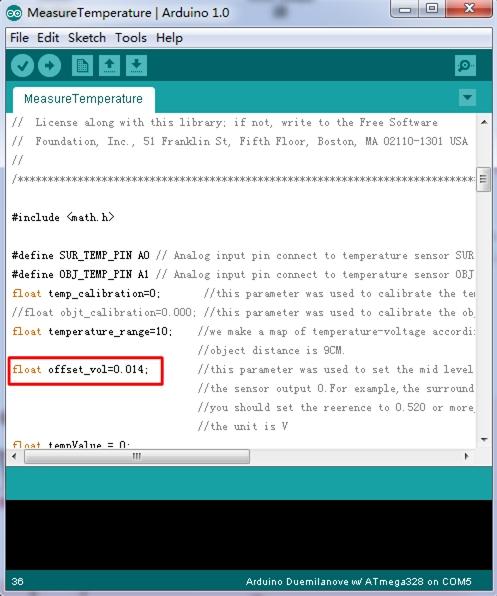
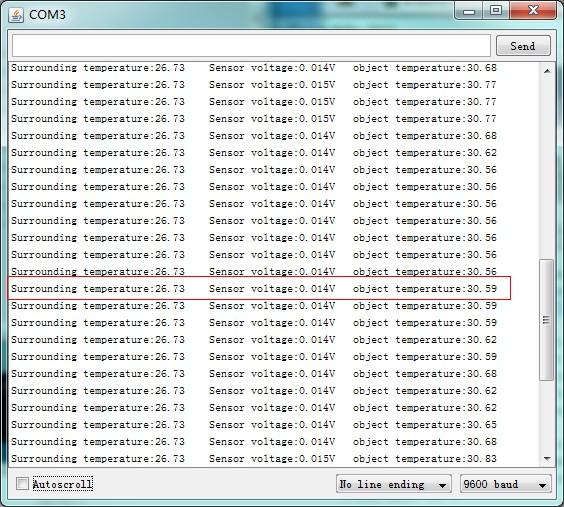
- ステップ 3. センサー検出距離を調整する
実験によると、センサーの公称測定距離は9CMですが、すべてのセンサーが同じ特性を持つとは限りません。正確な結果を得るためには、氷と水の混合物を使用して0℃を測定し、沸騰した水を使用して100℃を調整する必要があります。その後、センサーの有効距離を取得できます。
測定の具体的な方法は、暗い容器に氷と水を入れ、平らな表面を持つ状態で0℃まで冷却します。センサーを対象物から9CM離して保持し、センサーを前後に動かして結果を確認します。出力が0℃の場合、距離値を記録します。同じ方法で沸騰した水を確認します。一対の値を取得したら、平均計算を行います。これで、取得した定格距離で測定を開始できます。
センサー周辺の温度を測定することができます。センサーは公称距離で適用されますが、他の距離でも試すことができます。ただし、センサーの製造元や私たちが取得した距離-温度図はありません。上記の2つの手順に従って図を描くことができます。デモコードには変数 "temperature_range" が予約されています。対象距離が3cmであると仮定し、測定した係数は5前後になる可能性があります。楽しい試みをお楽しみください。
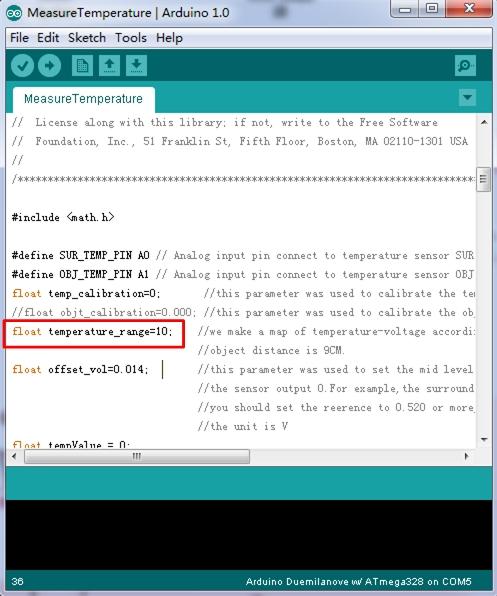
1. デモコードはAtmega168をサポートしていません。
2. 正確な測定値を得るためには、距離(D)と対象物の直径(S)の比率D:Sが0.5未満である必要があります。
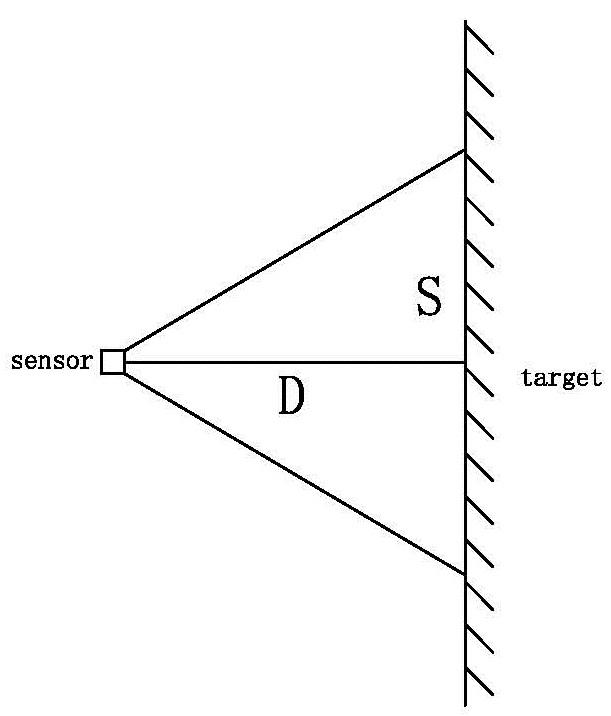
-
ステップ 4. デモをアップロードします。コードのアップロード方法がわからない場合は、コードのアップロード方法をご確認ください。
-
ステップ 5. Arduino IDEのシリアルモニターを開きます。ツール->シリアルモニターをクリックするか、++ctrl+shift+m++キーを同時に押します。すべてが正常に動作していれば、温度が表示されます。
結果は以下のようになります:
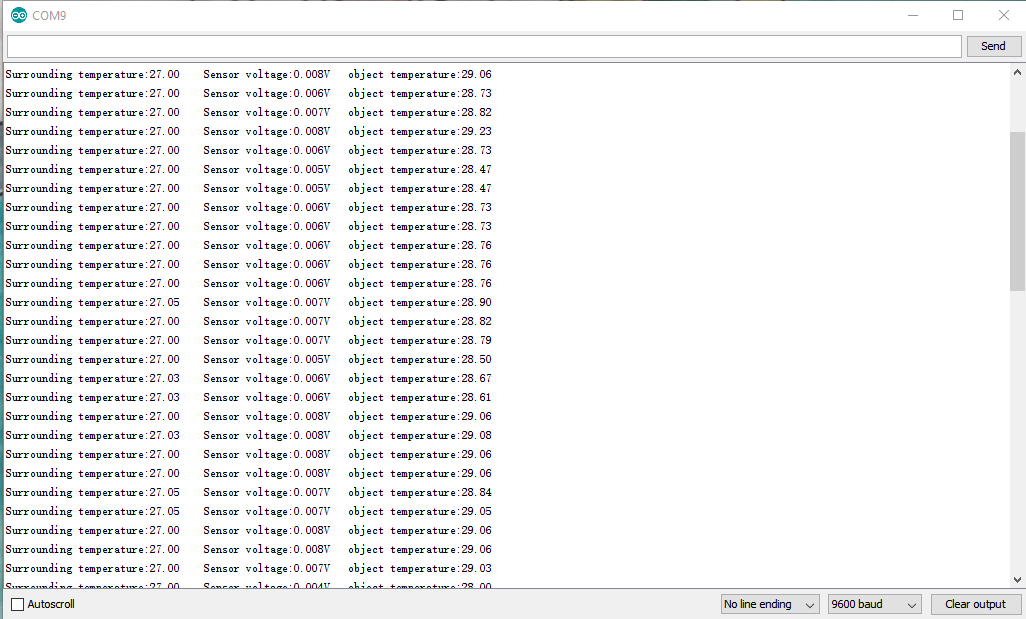
Grove-赤外線温度センサー V1.0
Grove-赤外線温度センサー V1.2
リソース
- [Zip] Grove-赤外線温度センサー V1.2 Eagle ファイル
- [Zip] Grove-赤外線温度センサー V1.0 Eagle ファイル
- [Zip] OTP-538U データシート
- [Zip] デモコード
- [Zip] SerialLCD付き赤外線温度デモコード
技術サポートと製品ディスカッション
産業用センサーへのアップグレード可能
SenseCAP S2110コントローラーとS2100データロガーを使用することで、Groveを簡単にLoRaWAN®センサーに変えることができます。Seeedはプロトタイピングをサポートするだけでなく、SenseCAPシリーズの堅牢な産業用センサーを使用してプロジェクトを拡張する可能性も提供します。
IP66ハウジング、Bluetooth設定、グローバルLoRaWAN®ネットワークとの互換性、内蔵19Ahバッテリー、そして強力なAPPサポートにより、SenseCAP S210xは産業用途に最適な選択肢となります。このシリーズには、土壌水分、空気温度と湿度、光強度、CO2、EC、そして8-in-1気象ステーション用センサーが含まれています。次の成功する産業プロジェクトには最新のSenseCAP S210xを試してみてください。
